FormData文件提交
提交方法:
接口经常要用到FormData提交文件,就记录一下
实现:new一个FormData类型,append如文件,提交的时候给接口请求头加上'Content-Type': 'multipart/form-data'
upData(file){ const form = new FormData()
form.append('file',file.raw) this.ajax.post(`/admin/miniApp/conf/mchCertUpload`, form, { 'Content-Type': 'multipart/form-data' } )
}
文件提交样式:
html
<el-upload class="upload_wrap" :auto-upload="false" drag action="#" multiple :on-change=" e => { return fileListChange(e, 'bannerUrl') } " :show-file-list="false" > <i v-if="!addForm.bannerUrl" class="el-icon-upload"></i> <div v-if="!addForm.bannerUrl" class="el-upload__text"> {{ $t('batchImport.descF') }} <em>{{ $t('batchImport.descS') }}</em> </div> <el-image class="editImg" v-if="addForm.bannerUrl" :src="addForm.bannerUrl"></el-image> </el-upload>
css
// 附件上传 .upload_wrap { text-align: center; .el-upload-dragger { background-color: transparent; width: 100%; height: 195px; // color: #fff; @include file_border(#d9d9d9); &:hover { @include input_border(#111111); } } .el-upload__text { @include input_placeholder(#ffffff); } .el-upload__tip, .el-upload-list { text-align: left; padding-left: 30px; } .el-upload__tip { color: #999999; font-size: 12px; } } .editImg { width: 100%; height: 100%; }
效果
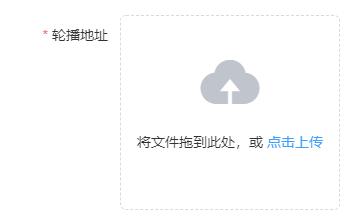
列表展示图片
html
<el-table-column show-overflow-tooltip prop="bannerUrl" :label="$t('banner.bannerUrl')"> <template slot-scope="scope"> <el-image v-if="scope.row.bannerUrl" class="rowImg" :src="scope.row.bannerUrl" :preview-src-list="[scope.row.bannerUrl]" ></el-image> </template> </el-table-column>
css
.rowImg {
width: 100px;
height: 100px;
}
效果
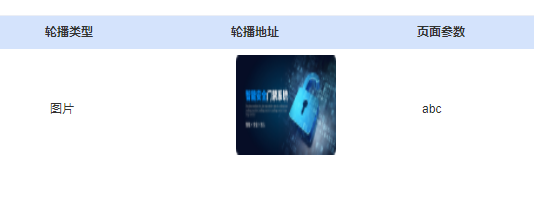



 浙公网安备 33010602011771号
浙公网安备 33010602011771号